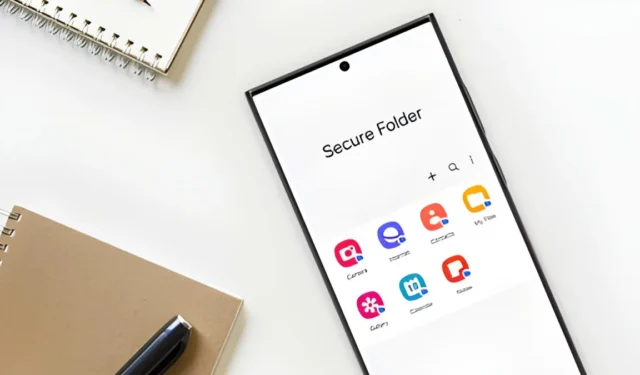
갤럭시 폰에서 비밀을 감추기 위해 삼성의 보안 폴더에 의존하시나요? 보안 폴더는 사진, 비디오, 파일, 심지어 앱에 대한 비공개 암호화 공간을 제공합니다. 그러나 완벽하지는 않으며, 약간의 노력만 하면 다른 사람이 숨겨진 파일에 여전히 접근할 가능성이 있습니다. 걱정하지 마세요. 보안 폴더를 보다 안전하게 만들고 정보를 엿보는 눈으로부터 안전하게 보호하는 확실한 방법을 알려드리겠습니다.
1. 재부팅 후 자동 데이터 복호화 비활성화
기본적으로 휴대폰은 재시작 시 보안 폴더의 내용을 자동으로 복호화합니다. 걱정하지 마세요. 폴더 자체는 여전히 암호로 보호되지만, 그 안의 앱과 데이터는 복호화됩니다. 즉, 휴대폰을 잠금 해제하고 보안 폴더 자격 증명을 입력하면 빠르게 액세스할 수 있습니다.
하지만, 복호화 프로세스가 백그라운드에서 자동으로 진행되므로 보안성이 약간 떨어집니다. 휴대전화를 사용하는 사람이 본인뿐이라면 편리할 수 있습니다. 하지만 다른 사람이 해당 파일에 액세스하는 것이 걱정된다면 이 기능을 비활성화하는 것이 가장 좋습니다.
방법은 다음과 같습니다.
- 보안 폴더를 열고 3개 점으로 구성된 메뉴 > 설정을 탭합니다 .
- 기타 보안 설정을 탭합니다 .
- 자동 데이터 복호화를 끕니다 .
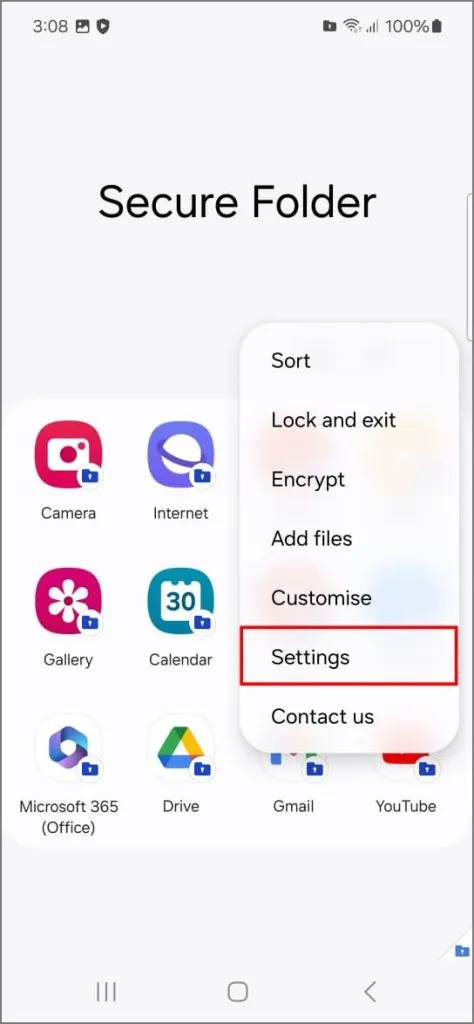
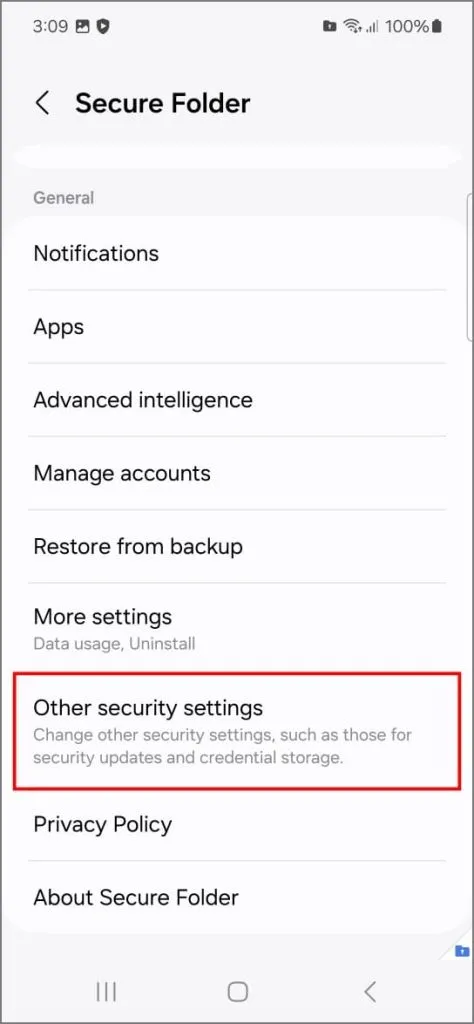
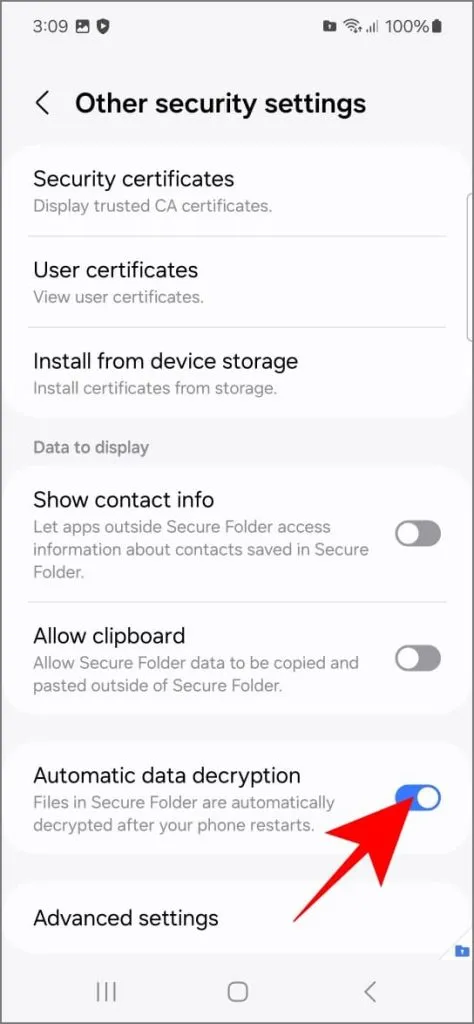
거기에 있는 동안 Allow clipboard 를 비활성화합니다 . 이렇게 하면 귀하(또는 다른 사람)가 실수로 Secure Folder에서 중요한 메시지나 웹 링크를 복사하는 것을 방지할 수 있습니다.
2. 삼성 계정을 통한 블록 재설정
삼성은 삼성 계정 세부 정보를 사용하여 보안 폴더 비밀번호를 재설정할 수 있도록 허용하지만, 누군가가 계정을 침해하면 위험할 수 있습니다. 예를 들어, 이메일 계정이 침해되면 해커가 삼성 계정 비밀번호를 재설정하려고 합니다. 그런 다음 보안 폴더 비밀번호를 재설정하여 모든 숨겨진 정보에 액세스합니다.
이 재설정 옵션을 비활성화하면 해커가 손상된 Samsung 계정을 악용하여 보안 폴더에 침입하는 것을 방지할 수 있습니다.
- 보안 폴더를 열고 세 개의 점을 탭한 다음 설정을 선택하세요 .
- 잠금 유형을 탭합니다 (현재 보안 코드를 입력해야 합니다).
- 삼성 계정으로 재설정을 비활성화합니다 .
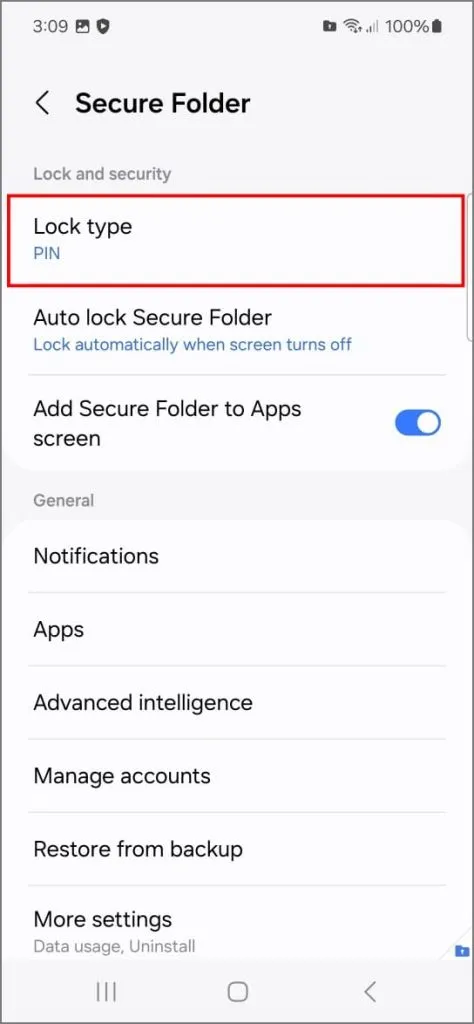
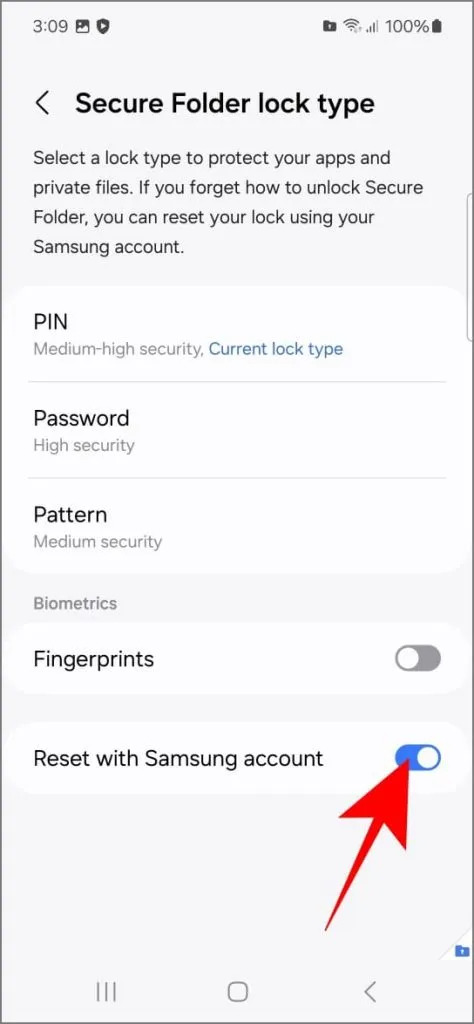
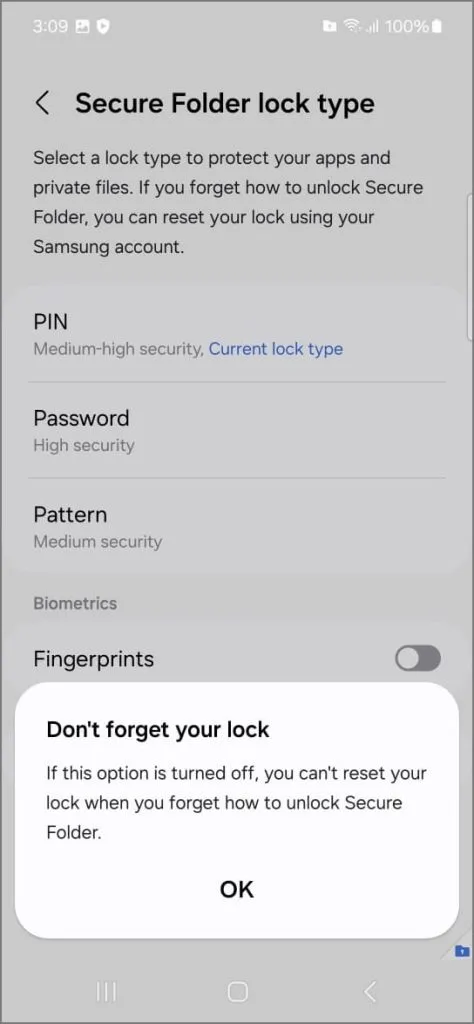
지문 옵션을 끄는 것도 좋습니다. 편리하지만, 지문은 잠들어 있거나 의식이 없을 때 동의 없이 사용할 수 있습니다. 강력한 PIN, 패턴 또는 비밀번호를 사용하면 가장 민감한 데이터에 본인만 액세스할 수 있습니다.
3. 보안 폴더를 즉시 자동 잠금
보안 폴더는 화면이 꺼지면 자동으로 잠기도록 설계되었지만, 앱을 수동으로 닫으면 잠재적인 보안 갭이 존재합니다. 예를 들어, 휴대전화에서 친구에게 웃긴 영상을 보여준 후, 보안 폴더를 재빨리 닫고 휴대전화를 건네줍니다. 그러면 자동 잠금이 걸리기 전에 실수로 다시 열어 숨겨진 사진을 볼 수 있습니다.
즉시 잠금 설정을 활성화하면 이런 일이 발생하지 않습니다.
- 보안 폴더 설정 에서 보안 폴더 자동 잠금을 탭합니다 .
- 앱을 종료할 때마다를 선택하세요 .
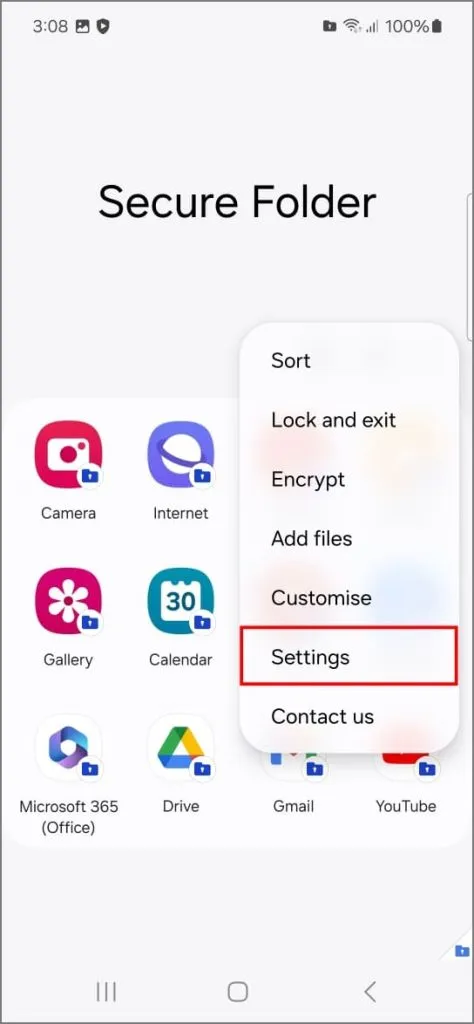
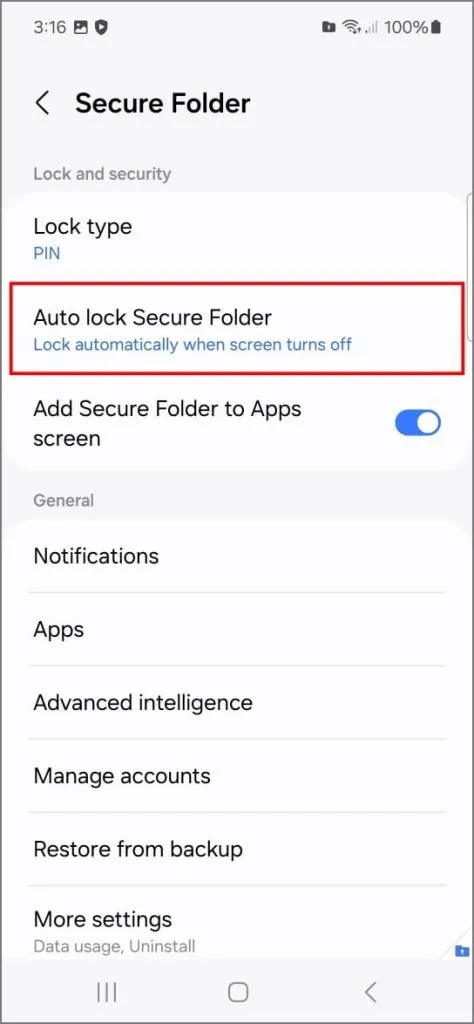
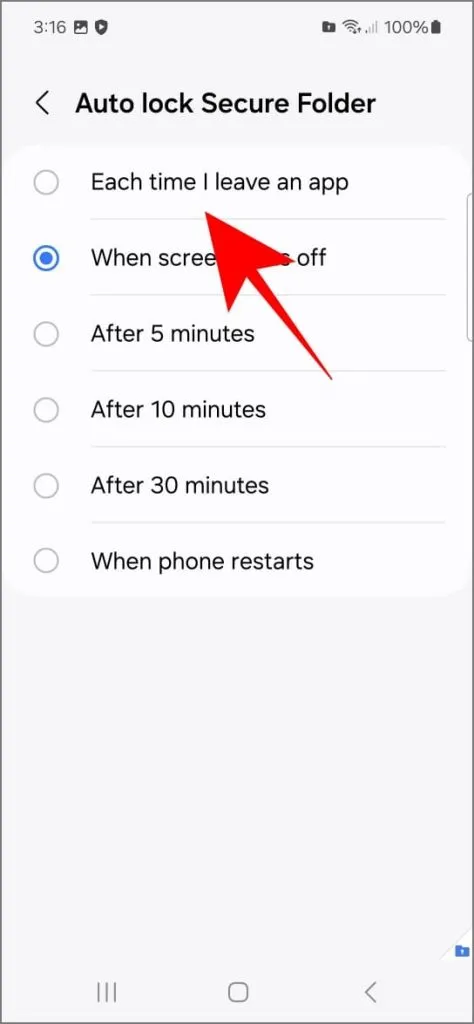
이 설정은 최근 앱 목록에서 보안 폴더 미리보기도 숨깁니다. 즉, 누군가가 최근 앱 목록을 열어도 보안 폴더의 내용이 보이지 않습니다.
4. 홈 및 앱 화면에서 보안 폴더 숨기기
휴대전화 화면에서 보안 폴더를 열면 “이봐, 여기 비밀이 있어!”라고 말하는 네온사인과 같습니다. 동료나 다른 사람이 전화를 걸기 위해 휴대전화를 빌리면 그 사람은 보안 폴더 아이콘을 볼 수 있습니다. 호기심이 그 사람을 이길 수도 있습니다.
호기심 많은 사람들이 엿보는 것을 원하지 않는다면, 홈 화면에서 보안 폴더를 쉽게 숨길 수 있습니다. 방법은 다음과 같습니다.
- 보안 폴더 설정에서 앱 화면에 보안 폴더 추가를 끕니다 .
- “보안 폴더를 숨기시겠습니까?”라는 메시지가 나타나면 숨기기를 탭합니다 .
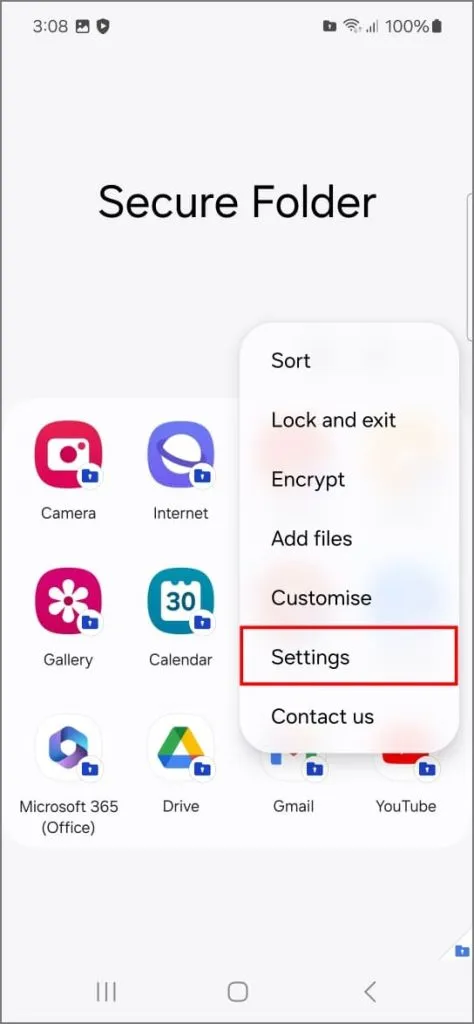
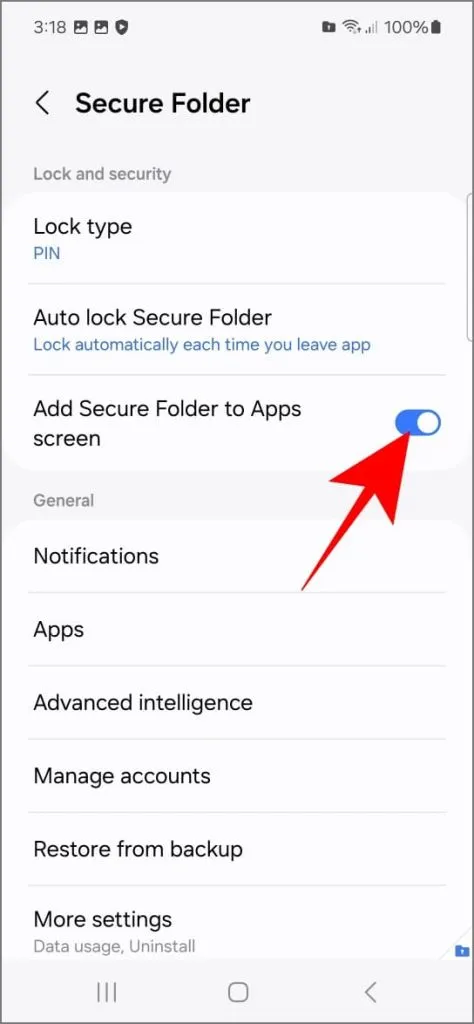
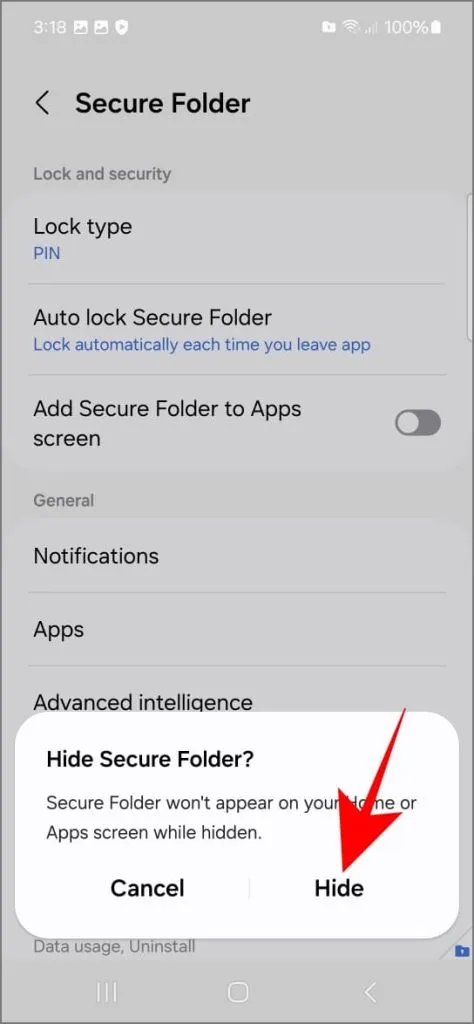
그 후, 설정 > 보안 및 개인 정보 보호 > 추가 보안 설정 > 보안 폴더 를 통해 보안 폴더에 액세스할 수 있습니다 . 이전과 동일하게 작동합니다. 앱 서랍이나 홈 화면 대신 해당 폴더에서 액세스해야 합니다.
5. 보안 폴더 위장
보안 폴더에 들어가기 위해 매번 휴대폰 설정을 파헤치는 것은 정말 골치 아픈 일일 수 있습니다. 하지만 완전히 숨기는 것이 당신의 스타일이 아니라면, 다른 옵션이 있습니다. 이름과 아이콘을 변경하여 다른 앱과 섞이는 앱처럼 보이게 만들 수 있습니다.
귀하의 휴대전화를 엿보는 사람은 보안 폴더라는 앱을 여는 데 주저하지 않겠지만, 무해해 보이는 계산기 앱은 여는 데 주저할 수도 있습니다.
이름과 아이콘을 변경하는 방법은 다음과 같습니다.
- 보안 폴더에서 3개 점으로 구성된 메뉴를 탭 하고 사용자 지정을 선택하세요 .
- 이름과 아이콘을 덜 의심스러운 것으로 변경합니다(예: “계산기”, “유틸리티”).
- 적용을 탭하여 저장합니다.
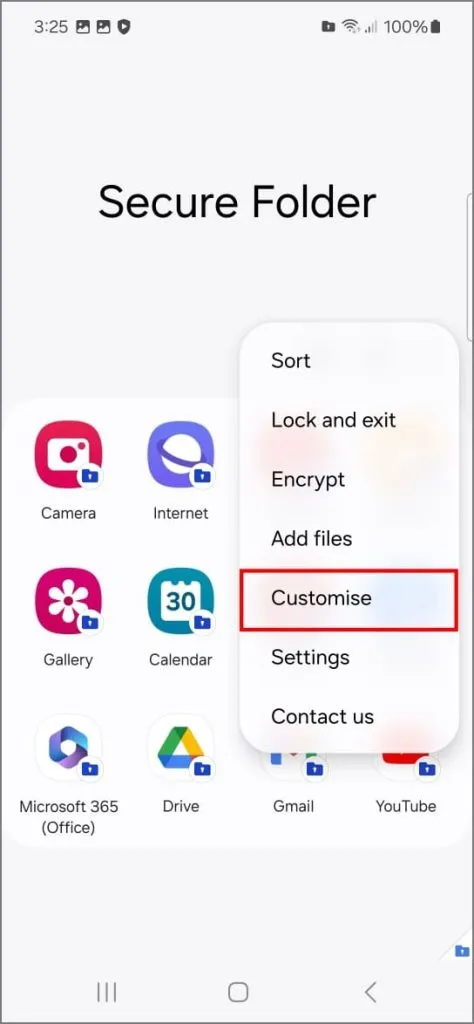
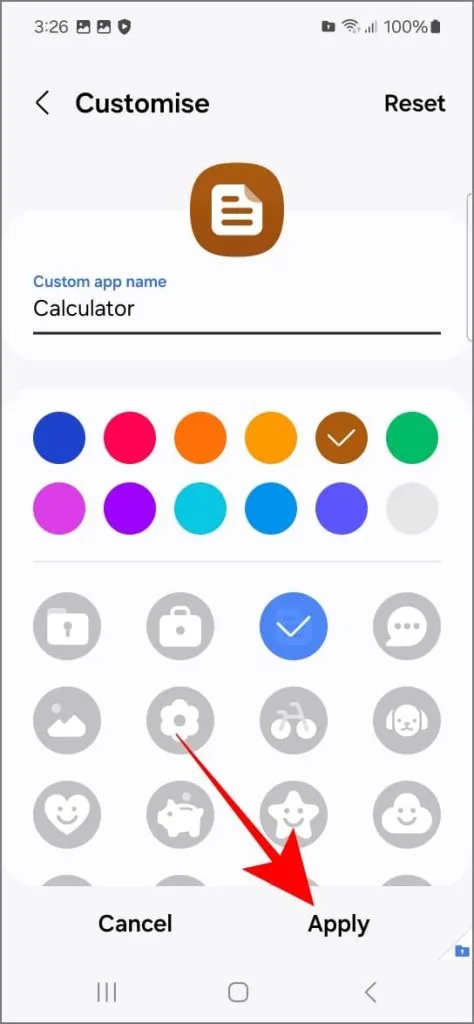
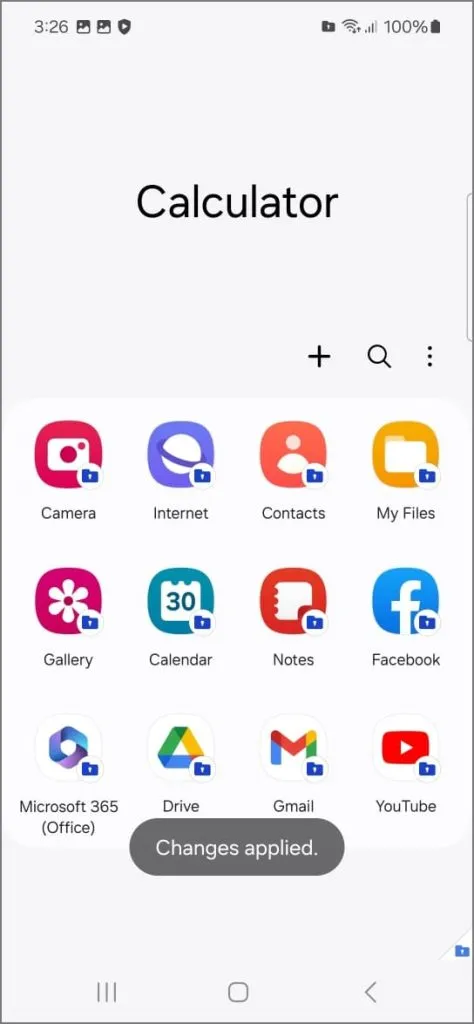
6. 보안 폴더 안에 앱 숨기기
보안 폴더 내에서 앱을 숨길 수 있습니다. 따라서 보안 폴더 내에서 누군가에게 사진이나 다른 데이터를 보여줘야 할 때, 거기에 숨긴 특정 앱을 보이지 않도록 할 수 있습니다.
앱을 숨기려면:
- 보안 폴더를 엽니다.
- 숨기려는 앱을 길게 누르고 선택을 선택 합니다 .
- 숨기려는 앱을 모두 선택하세요.
- 오른쪽 하단 모서리에 있는 숨기기를 탭하세요 .
- 확인 팝업이 나타나면 다시 숨기기를 탭하세요 .
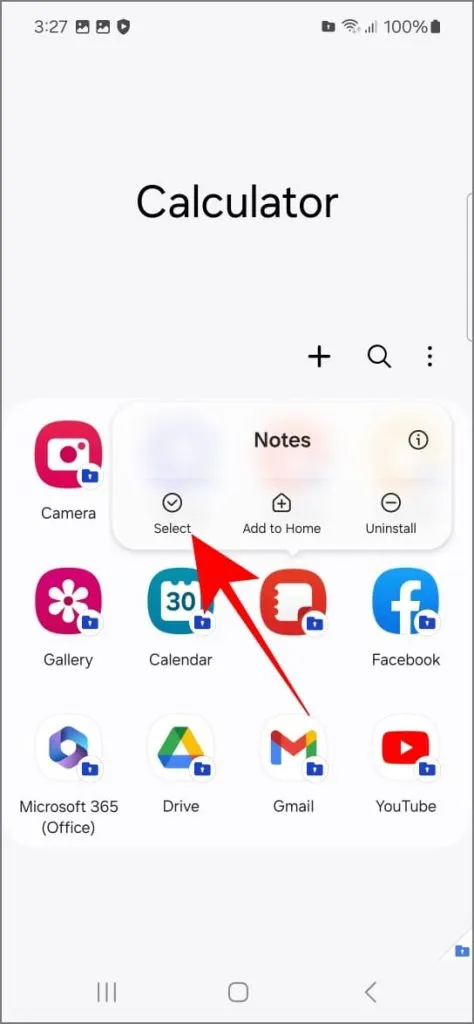
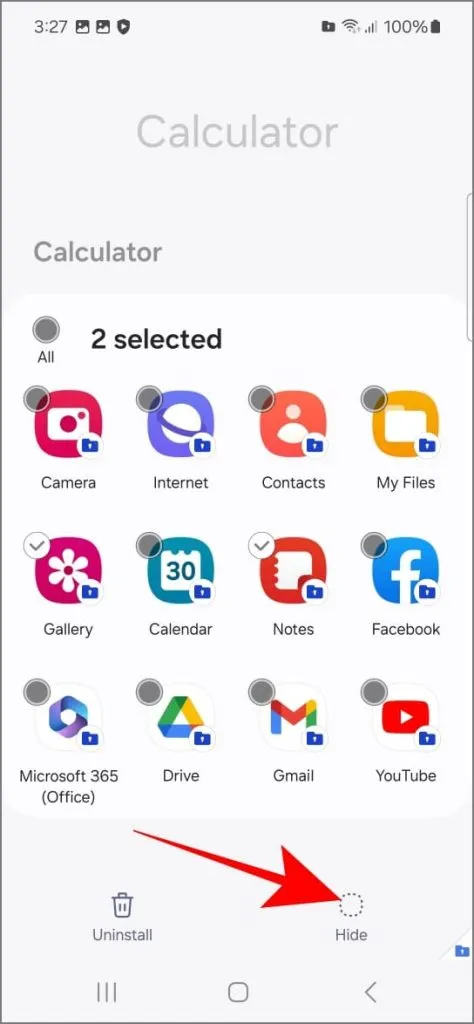
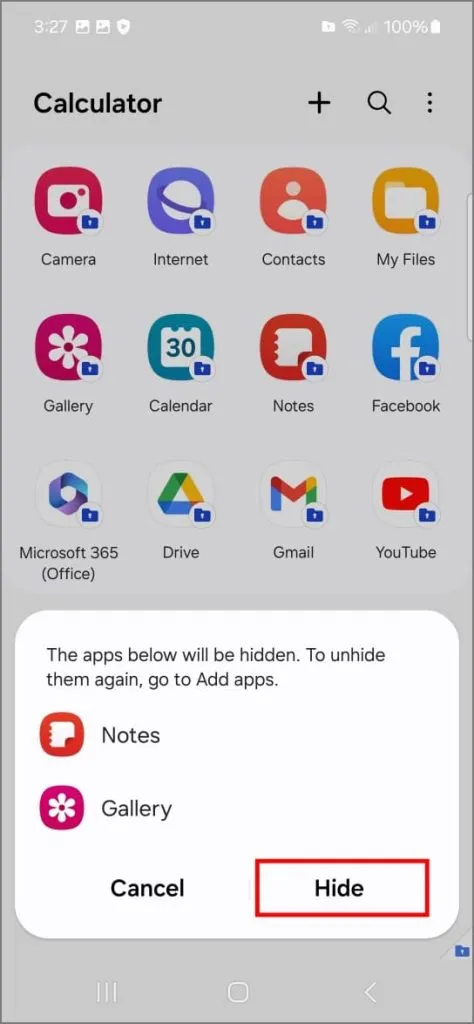
숨겨진 앱에 액세스하려면:
- 보안 폴더에서 ‘ + ‘ 아이콘을 탭하세요.
- 아래로 스크롤하세요. 보안 폴더 섹션에 숨겨진 앱을 찾을 수 있습니다.
- 숨기기를 해제하려면 원하는 앱을 선택하고 추가를 탭합니다 . 기본 보기로 돌아갑니다.
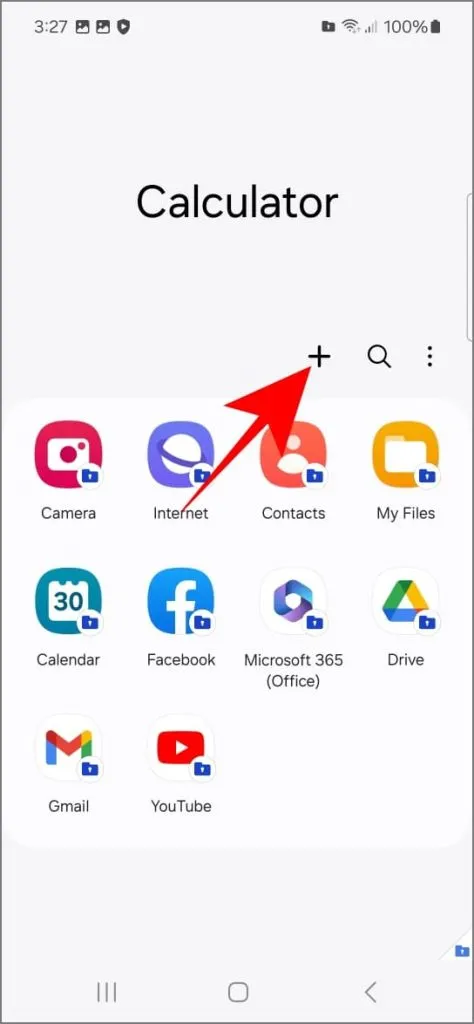
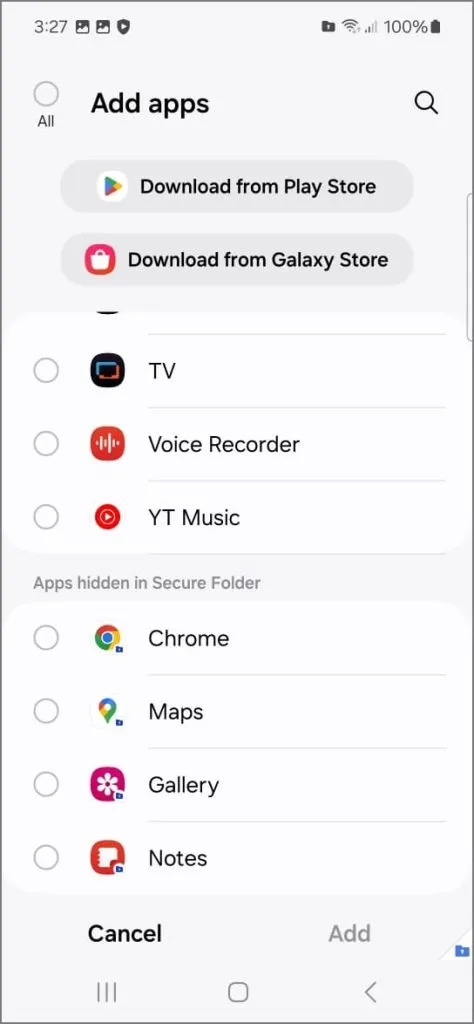
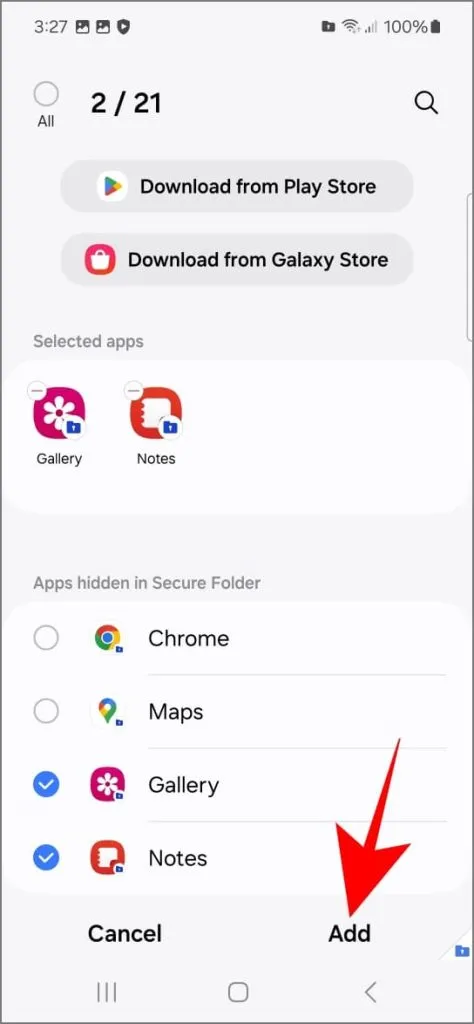
귀하의 데이터를 보호하세요
보안 폴더는 꽤 견고하고 삼성 계정을 통한 자동 복호화 및 차단 재설정과 같은 기능을 끄면 사실상 해킹이 불가능하게 만들 수 있습니다. 또한, 귀하의 데이터를 엿보는 친구, 가족, 동료 또는 귀하의 사적인 것에 관심이 있을 수 있는 다른 사람으로부터 안전하게 보호하는 데 유용한 팁도 다루었습니다. 그러니 보안 폴더를 잠그고 귀하의 비밀이 안전하고 건전하다는 것을 알고 안심하세요.


답글 남기기